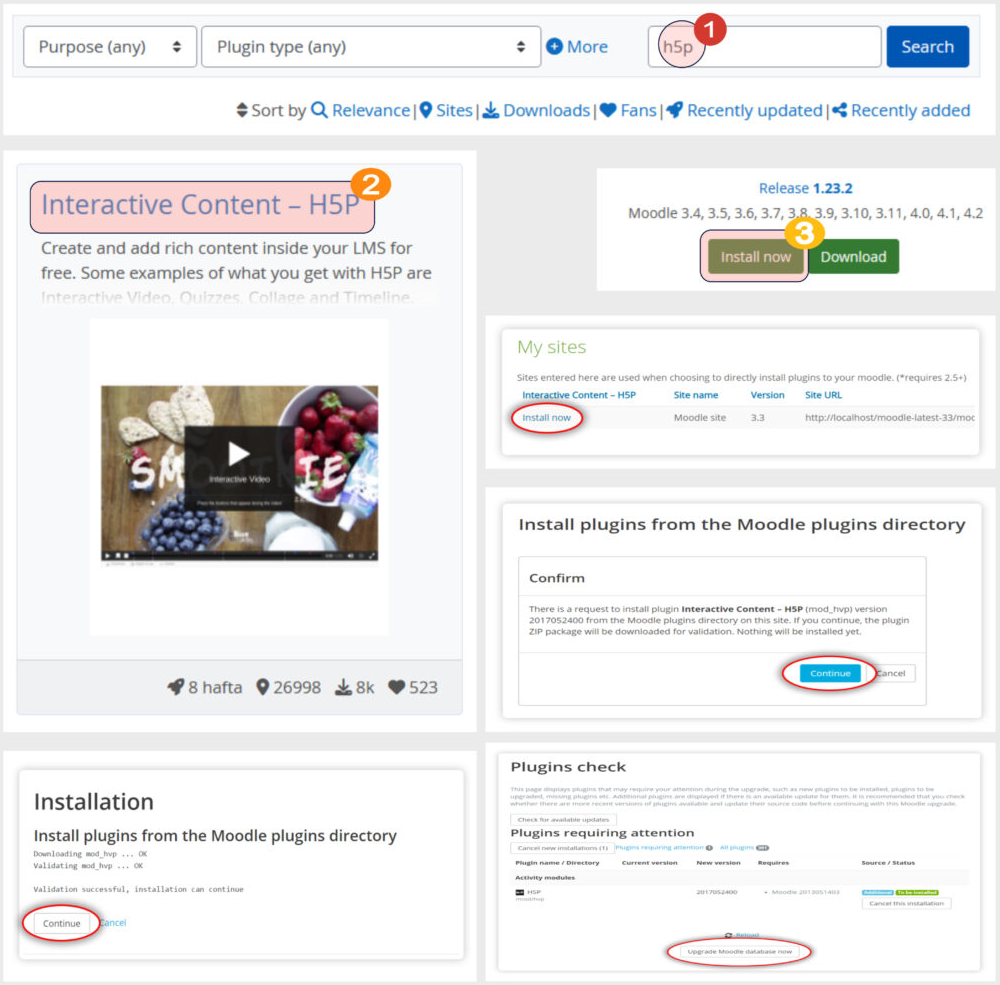● 3.15 H5P Etkinliği
Moodle’da H5P Kurulumu
Moodle’da 4.0 sürümünden itibaren H5P standart olarak yüklü gelmektedir. Bu durumda herhangi bir şey yapmanıza gerek yoktur. H5P’yi doğrudan kullanabilirsiniz. Ancak Moodle’ın eski sürümlerinde H5P’nin kurulması gerekebilir.
Bazı Moodle dağıtımlarında H5P yüklü olmasına rağmen etkin olmayabilir. Bazı sistem yöneticileri de güvenlik kaygılarıyla kullanılmayan etkinlikleri devre dışı bırakma eğilimindedir.
Eğer kullandığınız Moodle sürümünde H5P etkinliği etkin değilse (bazı özelleştirilmiş Moodle sürümlerinde Moodle’ın bazı eklenti filtre ve blok gibi temel işlevleri kapalı gelebilmekte veya sistem yöneticileri tarafından kapatılmaktadır) sistem yöneticisinden eklentiyi etkinleştirmesini isteyin. Yönetici haklarına sahipseniz bunu kendiniz de yapabilirsiniz. Bunun için şu yolu takip edin:
H5P Etkinliğini Etkinleştirme
Öncelikle menüden “Site Yönetimi” menüsünü açın ve “Eklentiler” sekmesine tıklayın, menünün altındaki “Etkinlik Modülleri” sekmesinden “Etkinlikleri Yönet” sekmesine tıklayın.
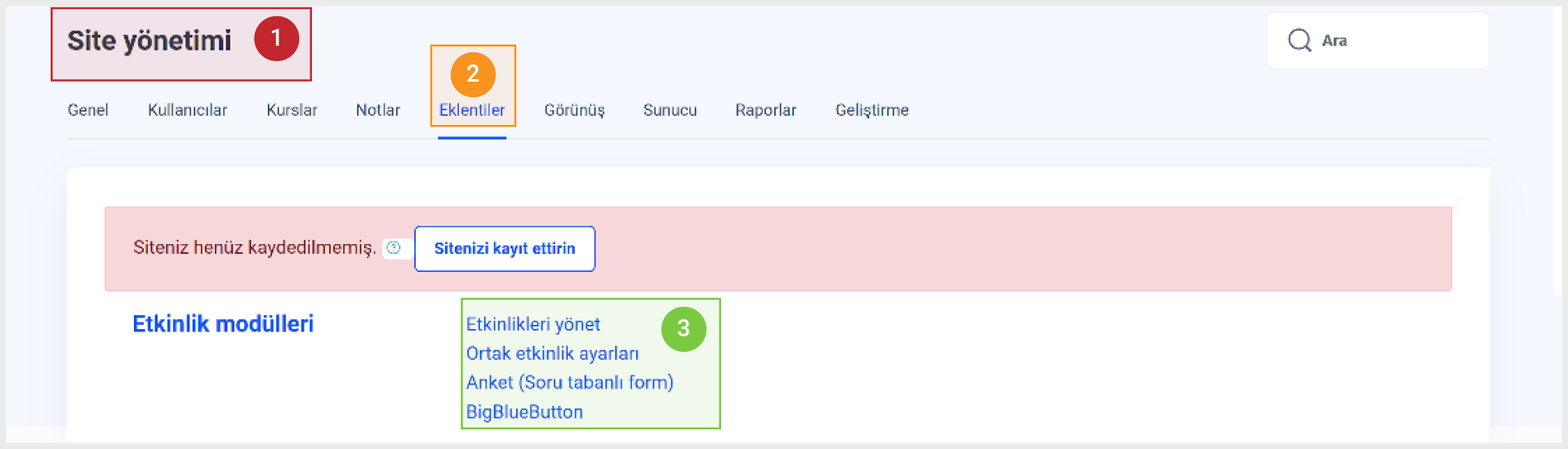
Açılan pencereden H5P ismini bulun ve hemen yanında yer alan göz kutucuğunun üzerine tıklayın.
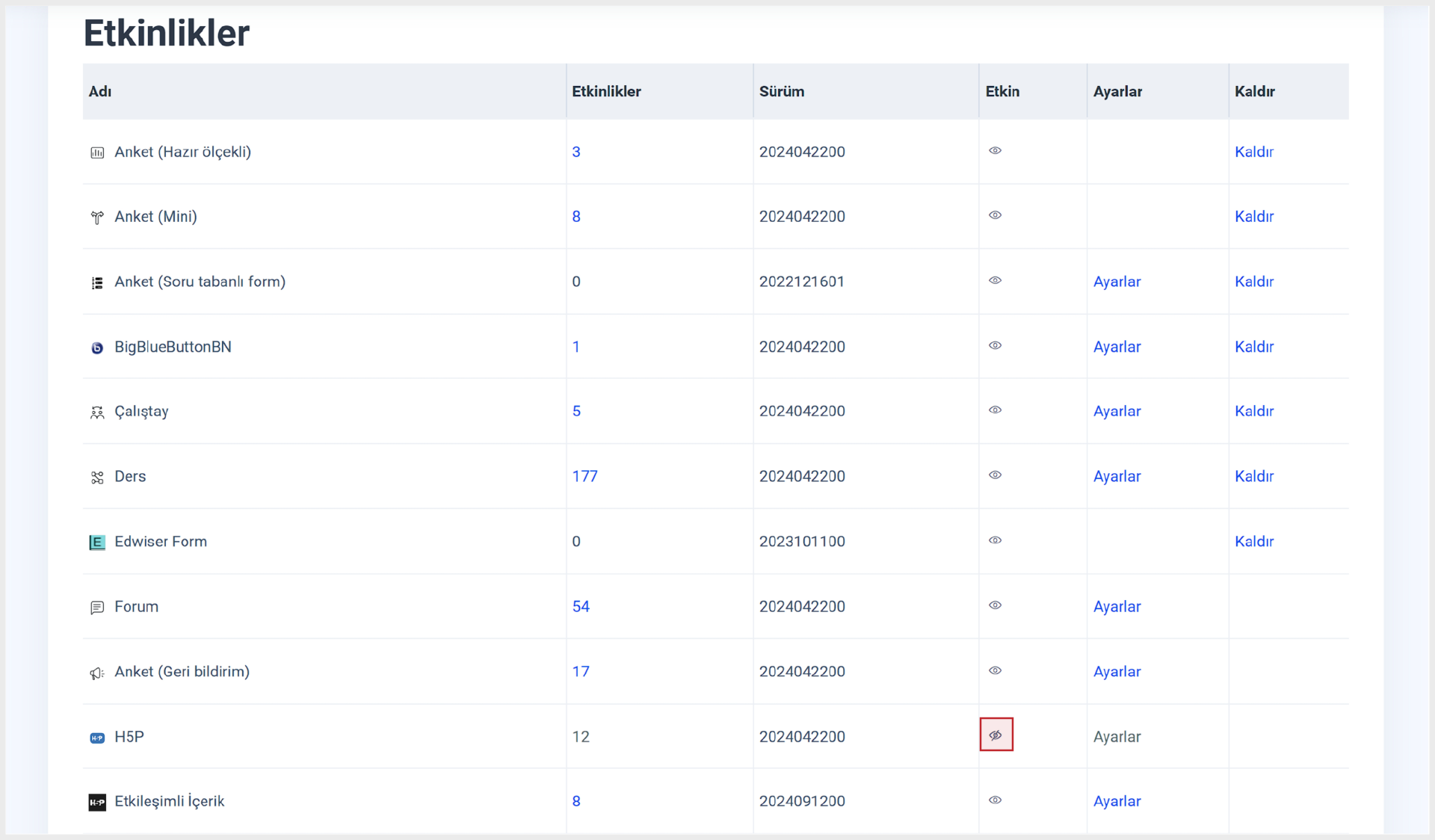
Göz üzerinden çizgi kaybolacak ve artık H5P etkinliği etkin olacaktır.

Hemen yanında yer alan “Ayarlar” kısmından gerekli düzenlemeleri de yapabilirsiniz ancak yeterli tecrübeye sahip değilseniz olduğu gibi bırakmanızı öneririz.
H5P Eklentisini Kurma
Eski bir Moodle sürümü kullanıyor veya sisteminizde H5P kurulu değilse aynı şekilde yöneticinizden kurulum gerçekleştirmesini isteyebilirsiniz. Yönetici yetkisine sahipseniz bu kurulumu kendiniz de gerçekleştirebilirsiniz.
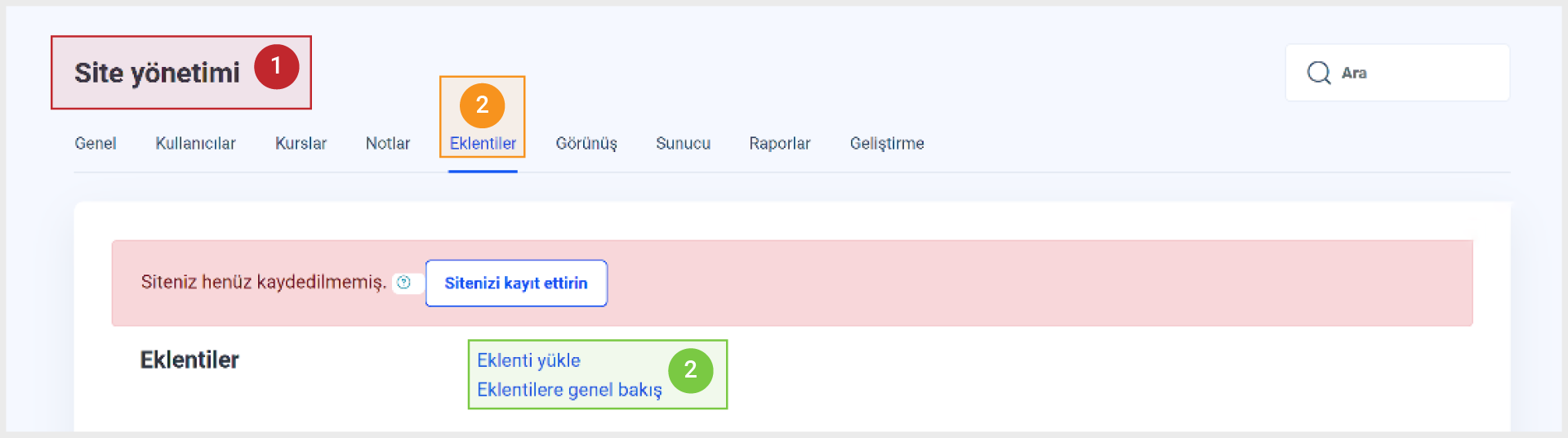
Bu işlemde yukarıda olduğu gibi öncelikle menüden “Site Yönetimi” menüsünü takip edin.
“Site Yönetimi (01)” menüsünü açtıktan sonra “Eklentiler (02)” sekmesine tıklayın, açılan pencereden de “Eklenti Yükle (03)” seçeneğine tıklayın.
Ardından yeni bir pencere açılacak ve size iki seçenek sunacaktır. İlk seçenekte hâlihazırda elinizdeki H5P eklentisine sahip dosyaları “Dosya Seç (01)” seçeneği aracılığıyla; elinizde kurulum dosyaları varsa bunu “Zip Dosyasından Eklenti Yükle (02)” seçeneğini kurarak yükleyebilir sonraki adımları takip ederek kurulumu tamamlayabilirsiniz.
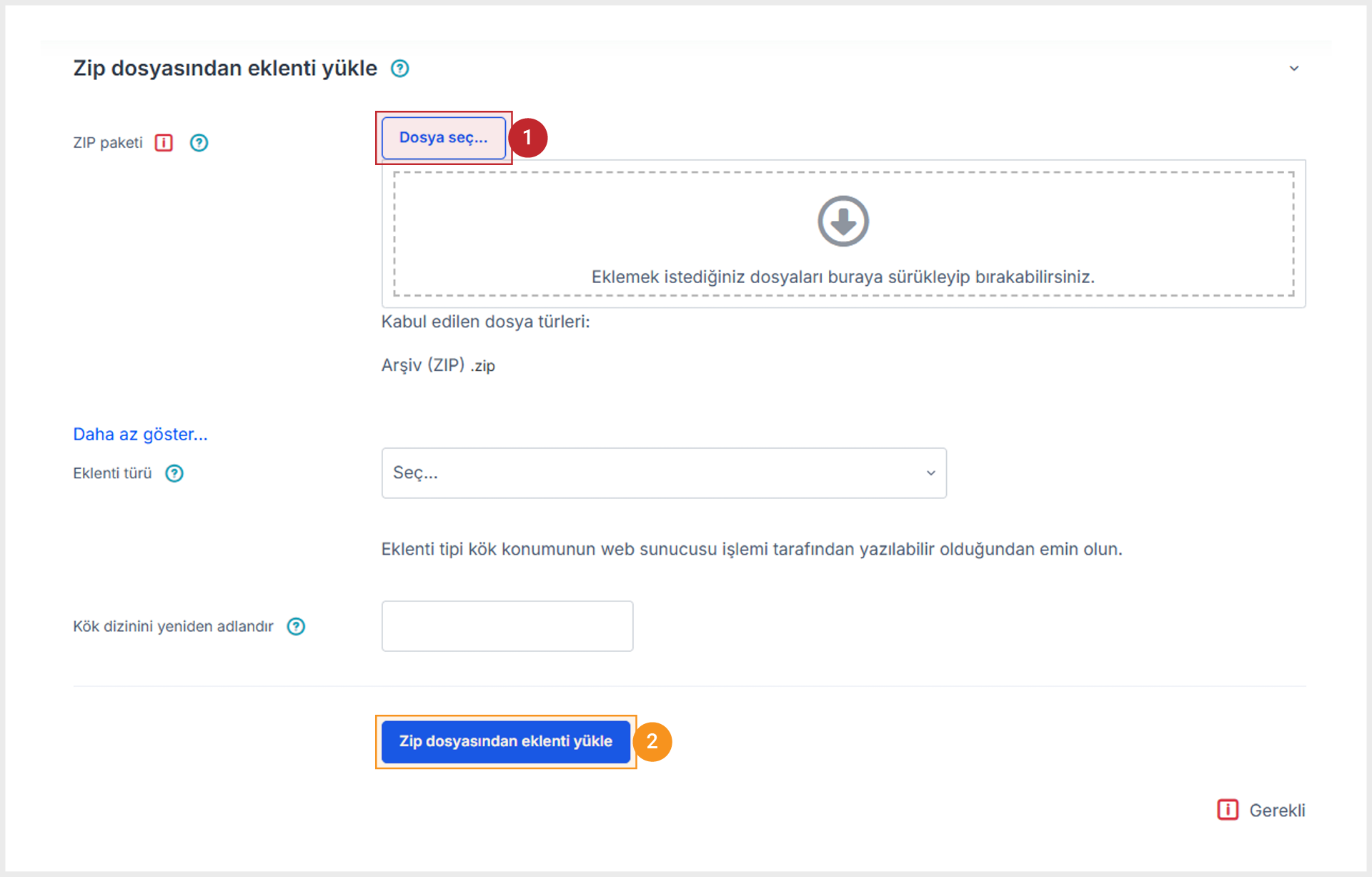
İkinci seçeneği seçmeniz durumunda kurulumu “moodle.org” üzerinden yapmanız gerekecektir bunun için “moodle.org”da bir hesabınızın olması gerekir.

Hesabınıza giriş yaptıktan ve “Moodle Plugins” klasöründen H5P etkinliğini arattıktan (01) sonra etkinliği (02) ve Moodle sürümünüz için uygun olan sürümü seçin ve “İnstall Now (03)” düğmesine tıklayın. Bir sonraki ekranda kurulum yapacağınız siteyi seçin (birden fazla siteniz varsa) ve “İnstall (04)” düğmesine tıklayın. Daha sonra size eklenti kurma isteğinizle ilgili bir onay sorulacaktır. “Continue [Devam (05)]” düğmesine tıkladığınızda kurulum süreci başlayacak ve eklentinizin sitenizle uyumlu olup olmadığının kontrolünün ardından kurulum için sizden onay istenecektir. “Contunie-Devam (06)” düğmesine tıkladığınızda size özet bir sayfa sunulacaktır. Burada eklentinin ismi, sürümü, temel sürüm gereklilikleri görüntülenecektir. “Upgrade Moodle Database Now” (07) düğmesine tıkladığınızda Moodle eklentinizi kuracak ve veri tabanını güncelleyecektir. Bu güncellemenin ardından size özet bir sayfa gösterilecek ve kurulum süreci ile ilgili bilgiler verilecektir. Genelde bu sayfada kurulumun başarı ile gerçekleştiği (çok nadiren de kurulumun yapılamadığı) söylenecektir. Bu pencerede “Devam” seçeneğine tıkladığınızda varsayılan ekranları yapmanız için bir ayarlar sayfası görüntülenecektir. Buradaki yaptığınız ayarlar, site için genel ayarlar olarak kaydedilecektir.